电脑突然黑屏是很多用户都会遇到的问题,这不仅会影响我们的工作和娱乐,还可能因为担心数据丢失而感到焦虑。想要快速恢复电脑的正常运行,就需要我们掌握一些实用的故障排查和解决方法。本文将为您提供一份全面的电脑黑屏故障排除指南,帮助您在遇到类似问题时,可以快速定位问题源,并采取有效的解决措施。
一、了解电脑黑屏现象
在开始解决问题之前,我们首先需要了解电脑黑屏现象指的是什么。通常情况下,黑屏是指电脑在启动过程中或使用过程中突然出现屏幕无任何显示,只显示黑色背景或者电源指示灯亮但屏幕无显示的状况。这可能由硬件故障、系统崩溃、驱动不兼容等多种原因造成。

二、基础检查和初步解决步骤
在深入排查之前,我们应该先做基础检查和一些初步的解决步骤:
1.检查显示器连接
确认显示器电源已开启,并检查显示器连接线是否松动或损坏。有时黑屏现象只是因为连接线未插好或接触不良。
2.听声音和观察指示灯
启动电脑时,仔细听是否有启动声音或风扇转动的声音。如果可以听到正常启动声音,说明电脑硬件部分可能没有问题。同时,观察电脑上的指示灯是否正常亮起。
3.尝试重启电脑
如果一切正常,尝试重启电脑。过程中留意屏幕上是否有错误信息或提示,这些信息可以帮助我们缩小问题范围。
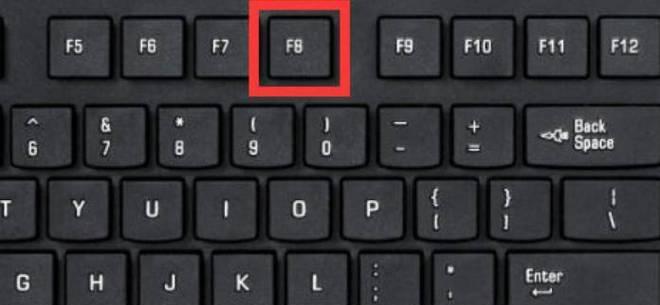
三、系统层面的故障排除
如果基础检查没有发现问题,可能需要从系统层面进行排查:
1.安全模式下启动
尝试在安全模式下启动电脑。在Windows系统中,通常可以利用重启时按F8键进入安全模式。若在安全模式下电脑可以正常工作,那么问题可能出在驱动程序或系统设置上。
2.系统还原
如果之前做过系统还原点,可以尝试执行系统还原操作。这可以帮助电脑回滚至发生问题前的状态。
3.检查病毒
电脑可能遭受病毒或恶意软件攻击导致黑屏。使用杀毒软件进行全面检查,若发现病毒,立即清除。

四、硬件问题的诊断与修复
硬件问题导致的黑屏较为复杂,以下是一些诊断和修复步骤:
1.内存检查
内存条问题也会导致黑屏。关闭电脑电源,打开机箱,取出内存条,用橡皮擦拭金手指部分,重新插回后尝试启动电脑。
2.硬盘诊断
硬盘故障也可能导致黑屏。使用系统自带的磁盘检查工具,或利用启动盘进行硬盘检测。
3.显卡问题排查
对于独立显卡,尝试检查显卡是否正确安装,或者尝试将其移至其他插槽。集成显卡出现问题时,建议联系专业技术人员检查。
五、软件层面的故障排除
有时,软件层面的问题也会导致电脑黑屏:
1.更新显卡驱动
过时或损坏的显卡驱动程序可能导致黑屏。访问显卡官方网站下载并安装最新的驱动程序。
2.系统更新和补丁安装
确保操作系统是最新的,并安装所有重要的更新和补丁。
3.清理系统垃圾和优化启动项
使用系统优化工具清理不必要的系统文件和垃圾文件,并优化启动项,减少不必要的程序开机自启动。
六、寻找专业帮助
若以上步骤都不能解决问题,或者电脑黑屏伴随其他硬件故障现象(如发出不正常的声音),那么可能需要寻求专业技术人员的帮助。切勿自行打开电脑尝试修理,以免造成更大的损害。
七、预防电脑黑屏的建议
1.定期维护电脑
建议定期清理电脑内部灰尘,检查风扇转动是否正常,以保证散热良好。
2.正确安装和更新驱动程序
正确安装驱动程序并及时更新,避免使用非官方来源的驱动程序。
3.保持系统和软件更新
经常检查系统更新,并保持所有软件都是最新版本,尤其是安全软件。
4.系统备份
定期对系统进行备份,这样在遇到严重问题时可以快速恢复到正常状态。
八、
电脑黑屏是一个复杂的故障现象,它可能涉及硬件、系统、驱动程序、病毒等多个方面。当您遇到这种情况时,不要着急,根据本文提供的一系列故障排除步骤,一步步检查、诊断和修复。如果问题依然无法解决,及时寻求专业帮助。定期对电脑进行维护和备份,可以有效预防这类问题的发生,确保电脑的稳定运行。
电脑响完黑屏后如何快速恢复?这个问题并不简单,但通过上述步骤,您可以系统地解决这一问题,尽快让您的电脑恢复正常工作。希望本文的指南能够帮助到您,让电脑故障不再是威胁。
标签: #电脑









